电脑如何强制重装系统?电脑强制重装系统教程是什么?
- 经验技巧
- 2024-12-28
- 30

在电脑使用过程中,有时候可能会遇到系统崩溃、病毒感染或其他问题,这时候就需要进行系统重装来恢复电脑正常运行。然而,有时候普通的重装方法可能无法解决问题,这就需要使用强制...
在电脑使用过程中,有时候可能会遇到系统崩溃、病毒感染或其他问题,这时候就需要进行系统重装来恢复电脑正常运行。然而,有时候普通的重装方法可能无法解决问题,这就需要使用强制重装的方法来进行系统重装。本文将详细介绍以电脑如何进行强制重装系统,帮助用户解决各种系统问题。

1.检查备份文件与资料
在进行系统强制重装之前,首先要确保自己的重要文件和资料已经备份到外部设备中。因为重装系统会清除电脑中的所有数据,如果没有备份文件的话,将会导致数据丢失。
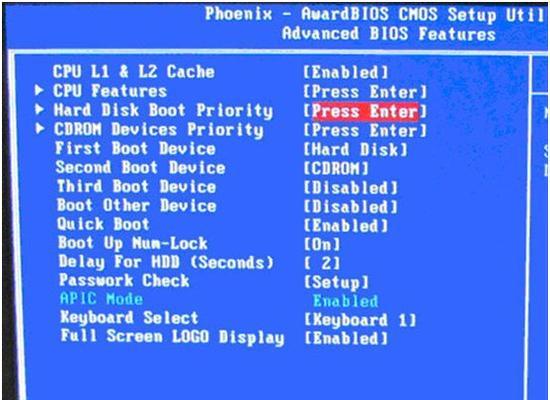
2.准备安装盘或安装镜像文件
要进行强制重装系统,首先需要准备一个系统安装盘或者安装镜像文件。可以从官方渠道下载最新的系统镜像文件,并制作成安装盘或者使用U盘制作成启动盘。
3.进入BIOS设置
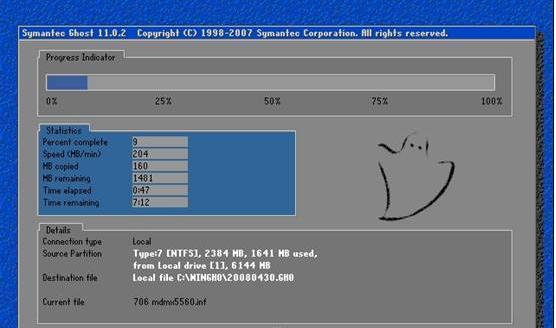
将安装盘或者启动盘插入电脑后,重启电脑,在开机时按下相应按键(通常是F2、F10、Delete键等)进入BIOS设置界面。在BIOS设置界面中,将启动顺序设置为从光驱或者U盘启动。
4.进入系统安装界面
重启电脑后,系统会自动从安装盘或者启动盘引导,进入系统安装界面。根据提示选择相应的语言、时区和键盘布局等信息。
5.清除原有分区
在系统安装界面中,选择“自定义安装”,然后选择要进行安装的硬盘分区。如果想要彻底清除原有分区,可以将分区删除,并新建一个分区。
6.选择系统安装位置
在清除分区后,可以选择新建的分区作为系统安装位置。点击“下一步”开始系统安装。
7.系统安装过程
系统会自动开始进行安装操作,这个过程可能需要一些时间,请耐心等待。
8.安装驱动程序和软件
在系统安装完成后,需要安装相关的驱动程序和软件来保证电脑的正常运行。可以从厂商网站下载最新的驱动程序,并按照说明进行安装。
9.更新系统补丁
安装完驱动程序后,还需要及时更新系统补丁来修复一些已知的漏洞和问题。可以通过系统自带的更新工具或者从官方网站下载最新的系统补丁。
10.安装杀毒软件
重装系统后,为了保护电脑的安全,建议安装一个可靠的杀毒软件,并进行实时保护和定期扫描。
11.恢复备份文件与资料
在完成系统的重装和设置后,可以将之前备份的文件和资料复制回电脑中,恢复到原来的状态。
12.设置个性化选项
根据个人喜好,可以对系统进行一些个性化设置,如更换壁纸、调整桌面图标等。
13.清理系统垃圾
在系统重装后,可能会有一些临时文件和垃圾文件残留在电脑中。可以使用系统自带的清理工具或者第三方清理软件进行清理。
14.建立数据备份习惯
为了避免将来再次出现重装系统的情况,建议定期备份重要文件和资料,并养成良好的数据备份习惯。
15.寻求专业帮助
如果以上方法无法解决问题,或者对电脑操作不熟悉,建议寻求专业人士的帮助,以免操作不当导致更严重的问题。
强制重装系统是解决电脑问题的一种有效手段,但在操作过程中需要注意备份重要文件、选择正确的安装盘或镜像文件、安装驱动和更新补丁等步骤。同时,为了避免将来再次出现问题,建议定期备份数据并养成良好的操作习惯。如遇到问题,寻求专业帮助是个明智的选择。
本文链接:https://www.taoanxin.com/article-6083-1.html

